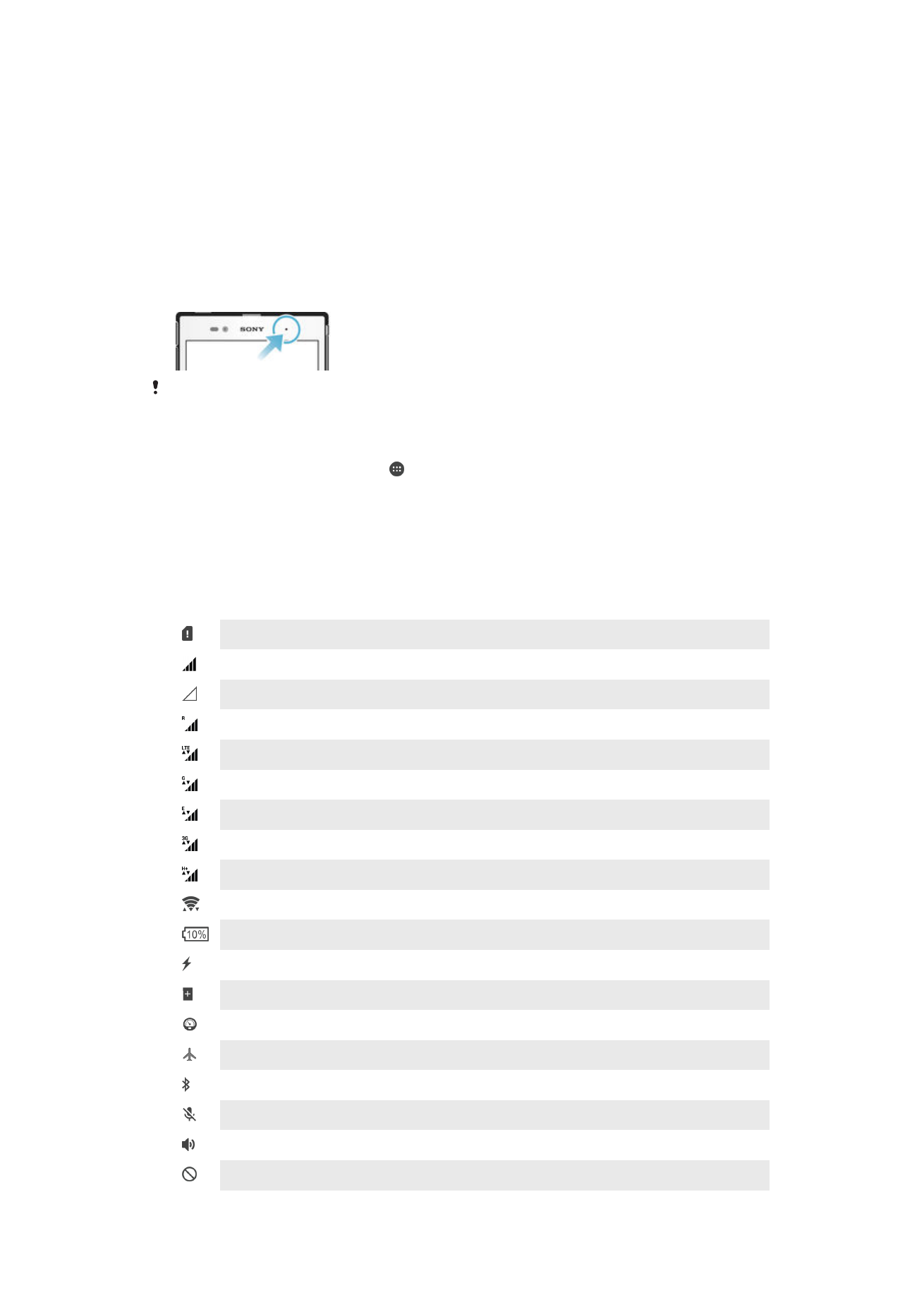
Icone della barra di stato
Icone di stato
Nessuna scheda SIM
Potenza del segnale
Nessun segnale
Roaming
Invio e download dei dati LTE in corso
Invio e download dei dati GPRS in corso
Invio e download dei dati EDGE in corso
Invio e download dei dati 3G in corso
Invio e download del traffico dati in corso
Una connessione Wi-Fi® è abilitata e i dati vengono trasmessi
Stato della batteria
Batteria in carica
Modalità STAMINA attiva
Modalità Batteria scarica attiva
Modalità Aereo attiva
Funzione Bluetooth® attiva
Microfono disattivato
Altoparlante attivo
Modalità silenziosa
26
Questa è una versione Internet della pubblicazione. © Stampato per un uso privato.
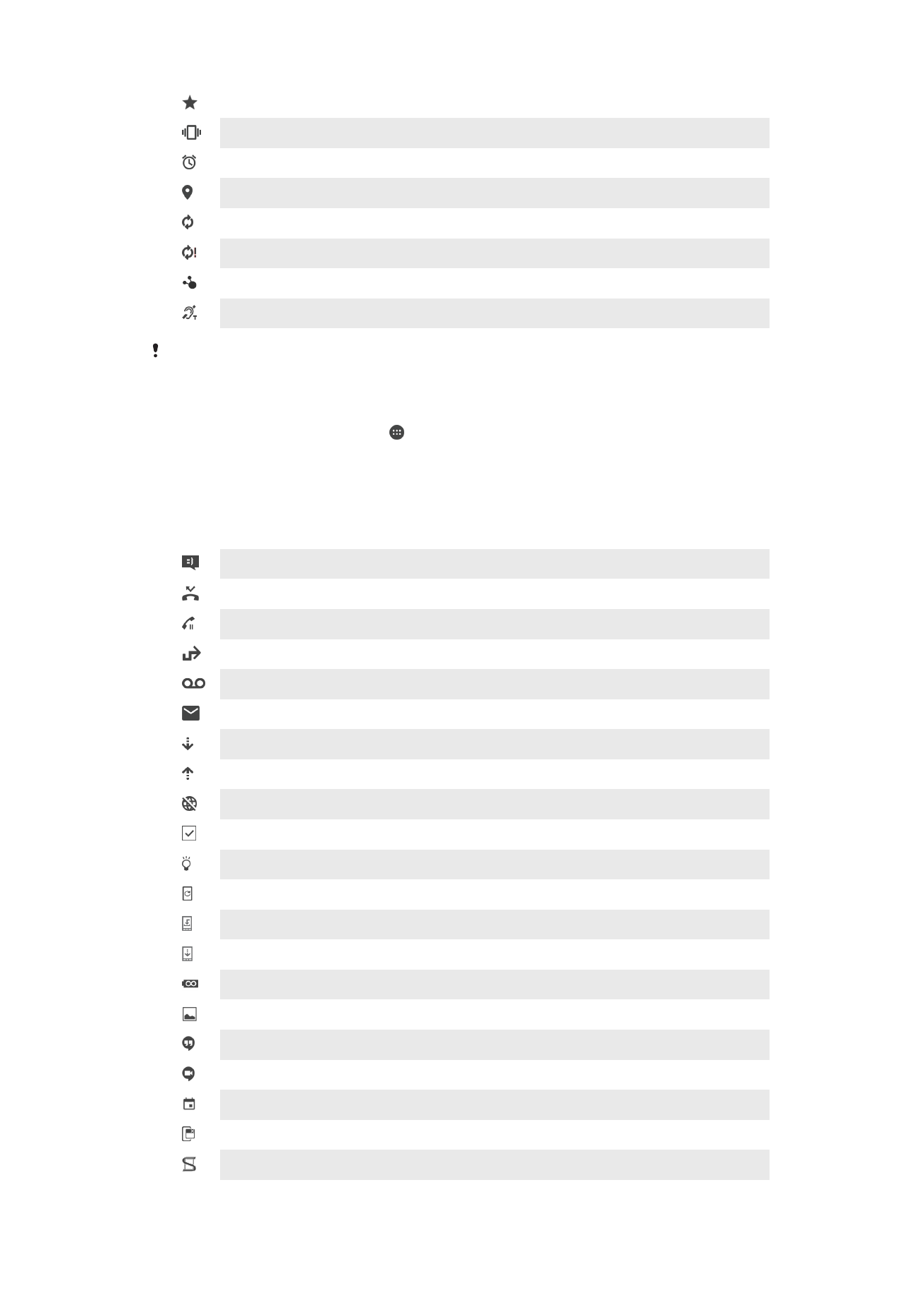
Consenti eccezioni in modalità silenziosa
Modalità vibrazione
Sveglia impostata
GPS attivo
Sincronizzazione in corso
Problema di accesso o sincronizzazione
Il dispositivo è pronto per la connessione ai dispositivi ANT+™ supportati
La funzione Protesi acustica è attivata
A seconda del provider di servizi, della rete e/o del paese, funzioni e servizi rappresentati da
alcune icone nell'elenco potrebbero non essere disponibili.
Per gestire le icone della barra di stato
1
Dalla schermata Home, sfiorare .
2
Trovare e sfiorare
Impostazioni > Personalizzazione > Icone di sistema.
3
Selezionare le caselle di controllo relative alle icone di sistema che si desidera
visualizzare sulla barra di stato.
Icone di notifica
Nuovo SMS o MMS
Chiamata persa
Chiamata in attesa
Inoltro chiamata attivato
Nuovo messaggio vocale
Nuovo messaggio e-mail
Download dei dati in corso
Caricamento dei dati in corso
Traffico dati disabilitato
Esecuzione di una configurazione di base del dispositivo
Disponibile un aggiornamento software
Aggiornamenti di sistema disponibili
Download degli aggiornamenti di sistema in corso
Sfiorare per installare gli aggiornamenti di sistema scaricati
Modalità STAMINA ultra attiva
Schermata catturata
Nuovo messaggio chat di Hangouts™
Videochiamata con amici attraverso l'applicazione Hangouts™
Evento di calendario imminente
App piccola in esecuzione
Smart Connect attivo
27
Questa è una versione Internet della pubblicazione. © Stampato per un uso privato.
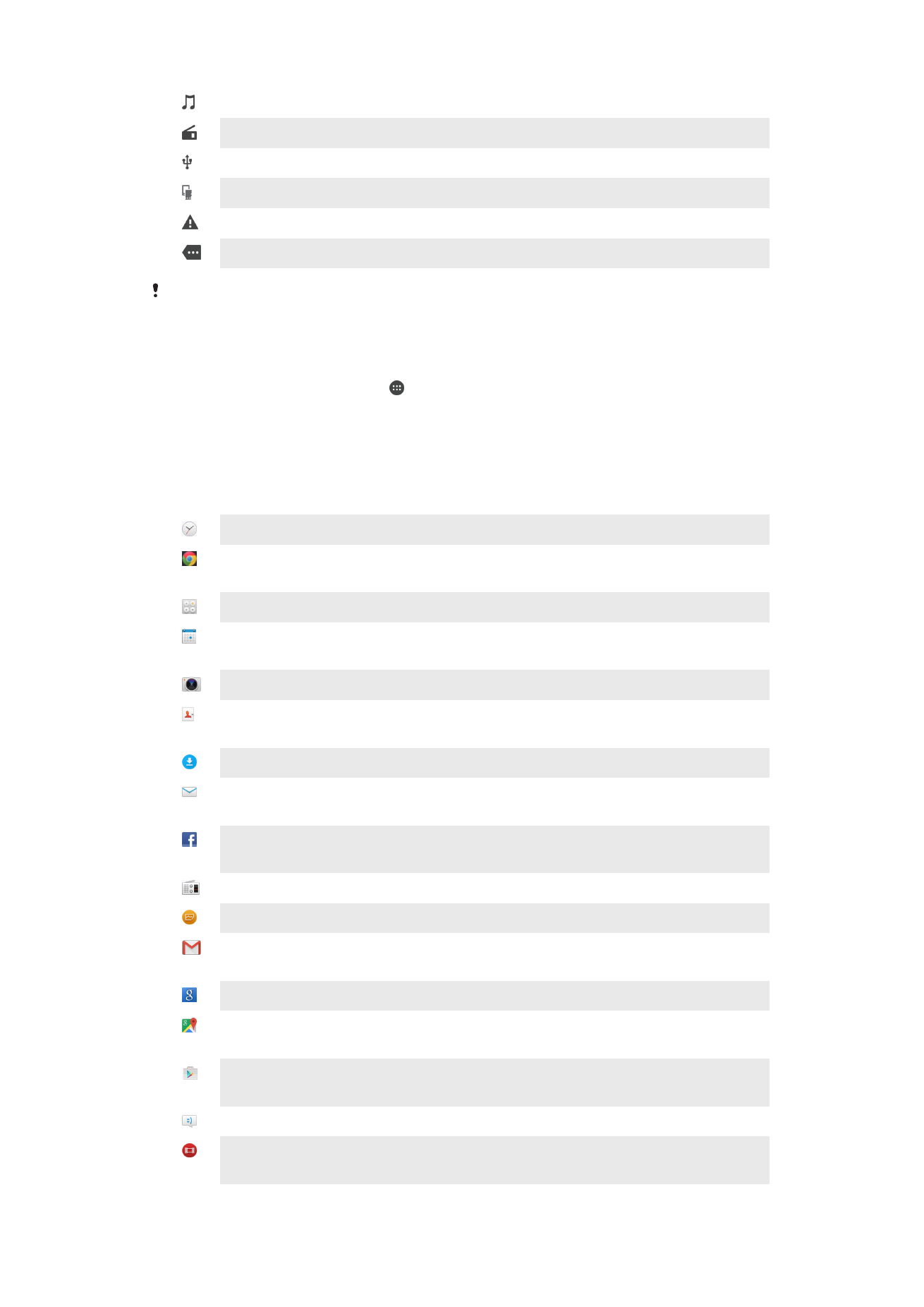
Brano in riproduzione
Radio in funzione
Dispositivo collegato a un computer tramite cavo USB
Memoria interna occupata per il 75%, sfiorare per trasferire dati su memory card
Avvertenza
Altre notifiche (non visualizzate)
È possibile che in questo elenco non siano presenti tutte le icone visualizzate sul proprio
dispositivo. Queste icone sono fornite esclusivamente come riferimento ed è possibile che
siano apportate modifiche senza preavviso.
Per impedire a un'applicazione di inviare notifiche
1
Dalla schermata Home, sfiorare .
2
Trovare e sfiorare
Impostazioni > Audio e notifiche > Notifiche app.
3
Selezionare un'applicazione.
4
Trascinare verso destra lo slider accanto a
Blocca.